Las notas al pie se utilizan para hacer referencia al texto de su documento. Las notas al pie aparecen en la parte inferior de la página, mientras que las notas al final se encuentran al final de un documento. Estos se utilizan para anotar texto en su documento y explicar ese texto. Puede usar notas al pie para dar una referencia, explicar una definición, insertar un comentario o citar una fuente.
Acerca de las notas al pie
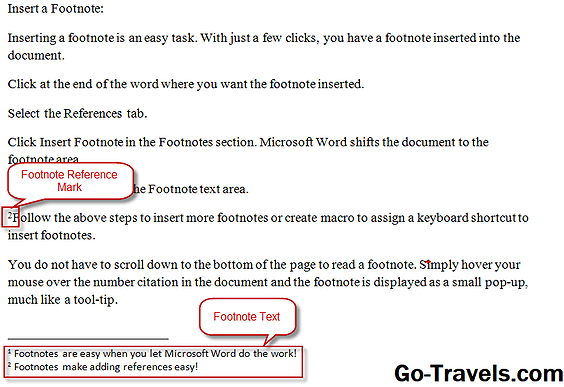
Hay dos partes en una nota al pie: la marca de referencia de la nota y el texto de la nota al pie. La marca de referencia de la nota es un número que marca el texto del documento, mientras que el texto de la nota al pie es donde escribe la información. El uso de Microsoft Word para insertar sus notas al pie tiene la ventaja adicional de que Microsoft Word también controle sus notas al pie.
Esto significa que cuando inserte una nueva nota al pie, Microsoft Word numerará automáticamente el texto seleccionado en el documento. Si agrega una cita a pie de página entre otras dos citas, o si elimina una cita, Microsoft Word ajustará automáticamente la numeración para reflejar los cambios. Microsoft Word también ajusta los márgenes inferiores para acomodar el número de notas al pie en la parte inferior de cada página.
Continuar leyendo a continuación
Insertar una nota al pie

Insertar una nota al pie es una tarea fácil. Con solo unos pocos clics, tiene una nota insertada en el documento.
- Haga clic al final de la palabra donde desea insertar la nota al pie.
- Selecciona el Referencias lengüeta.
- Hacer clic Insertar nota al pie en el Notas al pie sección. Microsoft Word desplaza el documento al área de notas al pie.
- Escriba su nota al pie en el Nota area de texto
- Siga los pasos anteriores para insertar más notas al pie o crear una macro para asignar un método abreviado de teclado para insertar notas al pie.
Continuar leyendo a continuación
Leer notas al pie

No tiene que desplazarse hacia la parte inferior de la página para leer una nota al pie. Simplemente desplace el mouse sobre la cita del número en el documento y la nota al pie se mostrará como una pequeña ventana emergente, muy similar a una información sobre herramientas.
Cambiar la numeración de la nota al pie
Puede decidir cómo desea que se numeren sus notas al pie, comenzando por el número 1 en cada página o teniendo una numeración continua en todo su documento. De manera predeterminada, Microsoft Word numera continuamente a lo largo de todo el documento.
- Haga clic en el Lanzador de cuadro de diálogo de notas al pie y notas al final sobre el Referencias pestaña, en el grupo Notas al pie.
- Elija el valor de inicio deseado en el cuadro de Inicio.
- Escoger Continuo Para que las notas al pie tengan numeración continua a lo largo de todo el documento.
- Escoger Reiniciar en cada sección para que las notas al pie reinicien la numeración en cada sección, como un nuevo capítulo en un documento largo.
- Escoger Reiniciar cada página para reiniciar la numeración en el número 1 en cada página.
- Elija un formato de número de la Formato numérico menú desplegable para cambiar del formato de numeración 1, 2, 3 a un estilo de numeración de letras o números romanos.
Continuar leyendo a continuación
Crear un aviso de continuación de nota al pie
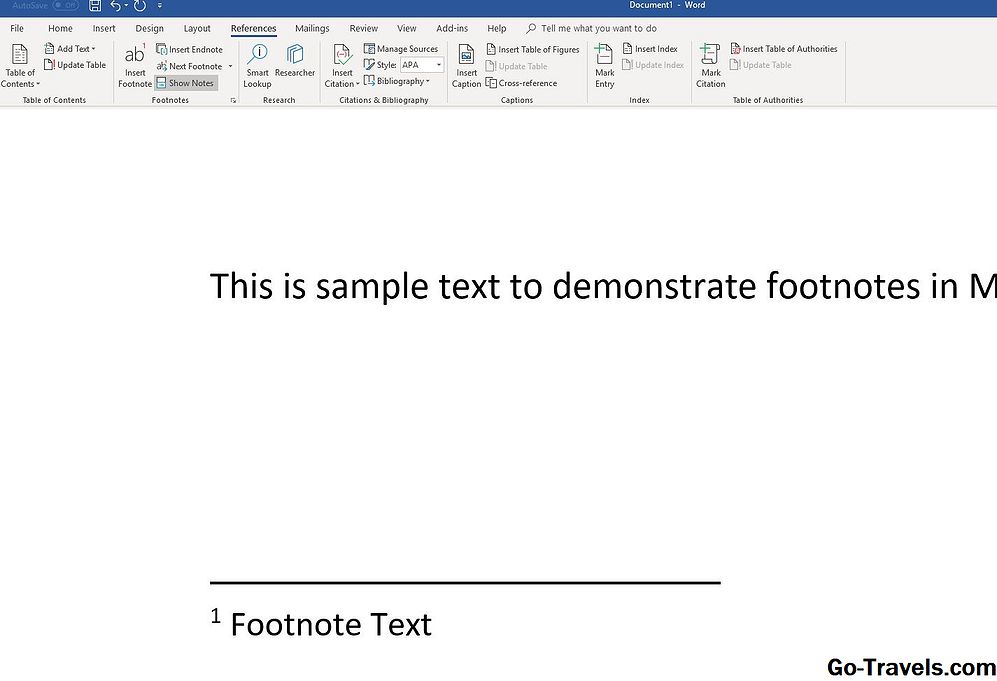
Si su nota de pie de página es larga y se ejecuta en otra página, puede hacer que Microsoft Word inserte un aviso de continuación. Este aviso le permitirá a los lectores saber que continuó en la página siguiente.
- Hacer clic Borrador sobre el Ver pestaña en el Vista de documento sección. Debes estar en la vista Borrador para completar este procedimiento.
- Inserte su nota al pie.
- Hacer clic Mostrar notassobre el Referencias pestaña en el Notas al pie sección.
- Seleccionar Aviso de Continuacióndesde el menú desplegable en los paneles de notas.
- Escriba lo que desea que los lectores vean, como Continuado en la página siguiente.
Eliminar una nota al pie

Eliminar una nota al pie es fácil, siempre y cuando recuerde eliminar la cita de la nota dentro del documento. Eliminar la nota misma dejará la numeración en el documento.
- Seleccione la cita de la nota dentro del documento.
- prensa Borrar en tu teclado La nota al pie se elimina y las notas al pie restantes se renumeran.
Continuar leyendo a continuación
Cambiar el separador de notas
Cuando inserta notas al pie, Microsoft Word también coloca una línea de separación entre el texto del documento y la sección de la nota al pie. Puede cambiar la forma en que aparece este separador o eliminar el separador.
- Hacer clic Borrador sobre el Ver pestaña en el Vista de documento sección. Debes estar en la vista Borrador para completar este procedimiento.
- Hacer clic Mostrar notas sobre el Referencias pestaña en el Notas al pie sección.
- Seleccionar Separador de notasdesde el menú desplegable en los paneles de notas.
- Seleccione el separador.
- Haga clic en el Bordes y sombreado botón en el Casa pestaña en el Párrafo sección.
- Hacer clic Personalizadosobre el Ajustes menú.
- Seleccione un estilo de línea separador de la Estilo menú. También puede seleccionar un color y ancho.
- Asegúrese de que solo se seleccione la línea superior en la Avance sección. Si se muestran más líneas, haga clic en la línea inferior, izquierda y derecha para desactivarlas.
- Hacer clic DE ACUERDO. Se muestra el separador de notas al pie recién formateado.
¡Darle una oportunidad!
Ahora que ve lo fácil que es agregar notas a pie de página a su documento, ¡pruébelo la próxima vez que necesite escribir un trabajo de investigación o un documento largo!







